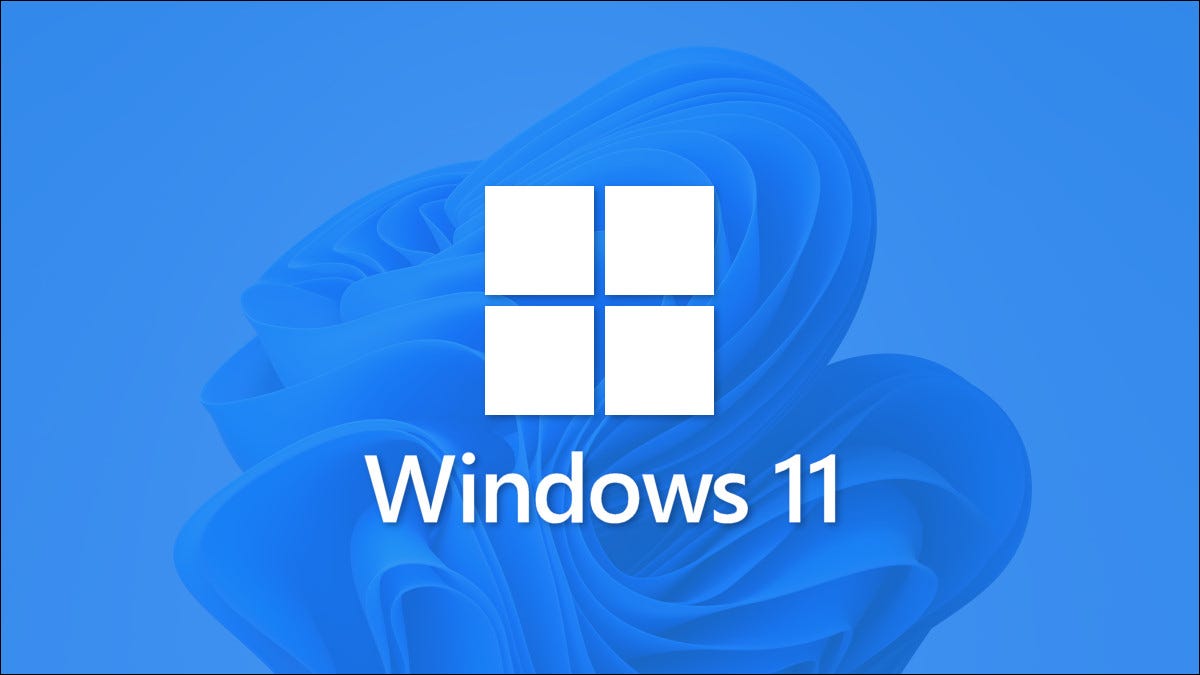
Per impostazione predefinita, Windows 11 nasconde la maggior parte delle barre di scorrimento quando non in uso. Se preferisci vedere sempre le barre di scorrimento nelle finestre del tuo schermo, c'è un modo semplice per tenerli accesi. Ecco come configurarlo.
Primo, apri le Impostazioni di Windows. Puoi premere Windows + i sulla tastiera o cercalo nel menu Start. Un reggiseno “Inizio”, ho cercato “Collocamento” e quindi fare clic sull'icona dell'applicazione “Collocamento”.
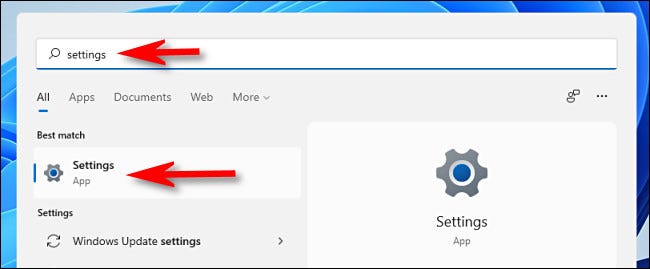
Quando si apre Impostazioni, clicca su “Accessibilità” nella barra laterale. In accessibilità, Selezionare “Effetti visivi”.
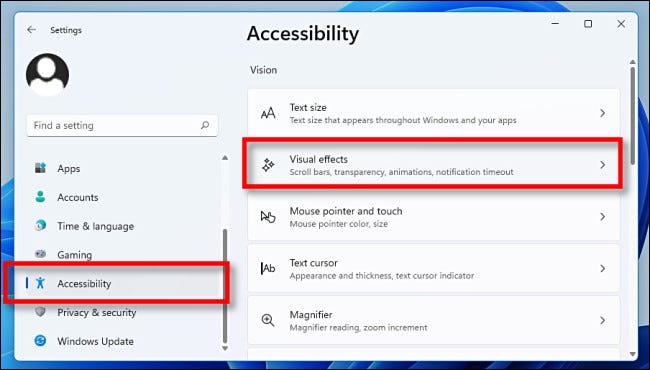
Negli effetti visivi, sposta l'interruttore accanto a “Mostra sempre le barre di scorrimento” posizionare “attivato”.
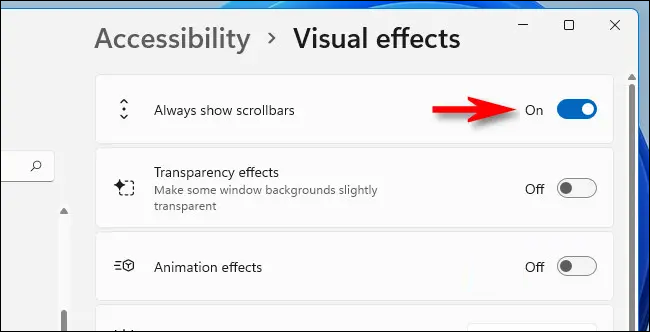
E questo è! Chiudi Impostazioni e vedrai sempre le barre di scorrimento nelle tue finestre (a meno che un'applicazione non gestisca le sue barre di scorrimento in modo indipendente). Se in qualsiasi momento vuoi nasconderli di nuovo, avvia Impostazioni e vai su Accessibilità> Effetti visivi, e poi disattivare “Mostra sempre le barre di scorrimento”.
Allo stesso tempo, se usi ancora Windows 10, puoi trovare questa impostazione in Impostazioni> Accessibilità> Schermo. Modificare “Nascondi automaticamente le barre di scorrimento in Windows” un “Disabilitato”. Buon scorrimento!
IMPARENTATO: Come mostrare sempre le barre di scorrimento in Windows 10
impostaTimeout(funzione(){
!funzione(F,B,e,v,n,T,S)
{Se(f.fbq)Restituzione;n=f.fbq=funzione(){n.callMethod?
n.callMethod.apply(n,argomenti):n.queue.push(argomenti)};
Se(!f._fbq)f._fbq = n;n.push=n;n.loaded=!0;n.version='2.0′;
n.coda=[];t=b.createElement(e);t.async=!0;
t.src=v;s=b.getElementsByTagName(e)[0];
s.parentNode.insertBefore(T,S) } (window, documento,'copione',
'https://connect.facebook.net/en_US/fbevents.js');
fbq('dentro', '335401813750447');
fbq('traccia', 'Visualizzazione della pagina');
},3000);
Articoli correlati
- Come rendere il terminale di Windows sempre aperto con il prompt dei comandi in Windows 11
- Strumento di cattura riprogettato di Windows 11 Sembra incredibile
- Il tuo PC non è compatibile con Windows? 11? Forse è ora di provare Linux
- Windows 11 mostrerà quanto tempo impiegano gli aggiornamenti per l'installazione






